
こんにちは、Sunshine英語部です。今回ご紹介するのは、指導者用デジタル教科書(教材)や学習者用デジタル教科書+教材で使用できる「フラッシュカード」の保存機能です!
Sunshineのフラッシュカード
デジタル教科書でフラッシュカードはご活用いただいているでしょうか。「New Words」や「小学校で学んだ単語」をクリックするとフラッシュカード画面に移行し、簡単な操作でご利用いただけます! 音声のありなし、再生順序、再生速度などのカスタマイズも可能です。
フラッシュカード機能の基本の使い方
使い方は極めてシンプル。リストから選ぶだけです。画面上側のプルダウンから「課」と「コーナー」を選択し、表示された ❶「候補一覧」の中から、練習したい単語にチェックを入れて、 ❷「追加ボタン」を押すと、画面右の「確定単語一覧」に語句が移動します。 フラッシュカードの再生設定は、画面右端のプルダウンからカスタマイズできます。これで準備完了です。簡単ですね。
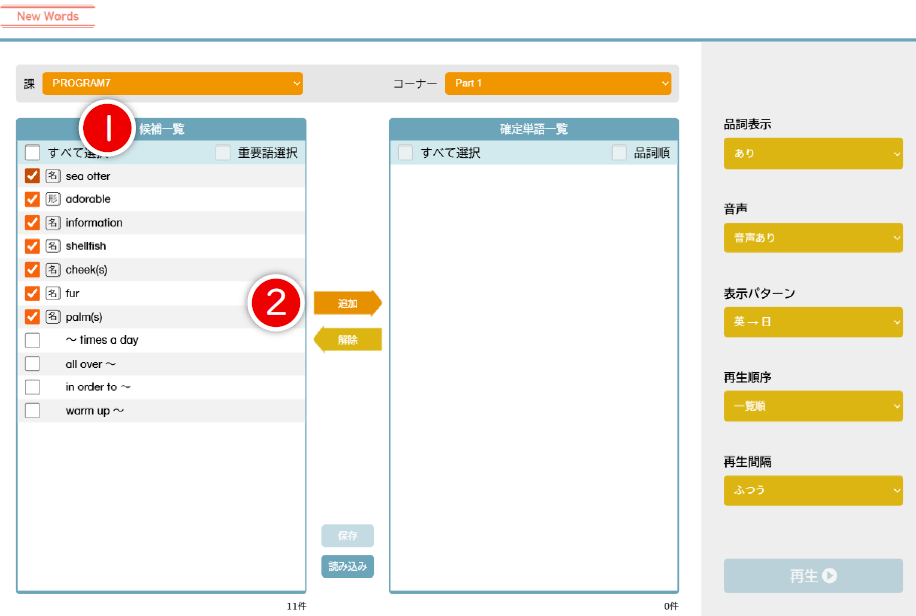
また、複数の課にわたって語句を選択することもできます。たとえば、「PROGRAM 1~3の重要語を全て復習したい!」という場合は、PROGRAM 1のコーナー「すべて」を選択し、「候補一覧」で「重要語選択」にチェックを入れて追加、PROGRAM 2、3でも同じ操作を繰り返す…という流れで準備が完了します。しかしこの作業を授業内で行うと、時間がかかってしまいますよね。そんなときに役立つのが「保存機能」です!
フラッシュカードの「保存」機能
確定単語一覧に並べた単語は、画面中央下側の❸「保存ボタン」を押すことで、名前をつけてお使いの端末やGoogle Driveなどに保存することができます。
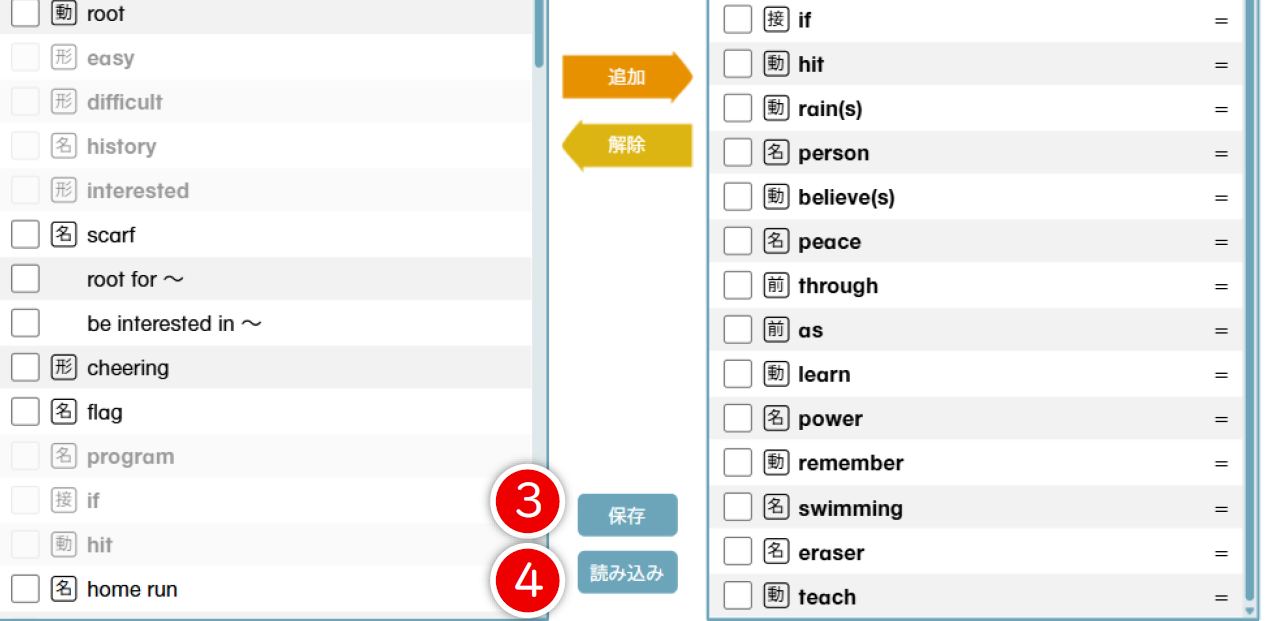
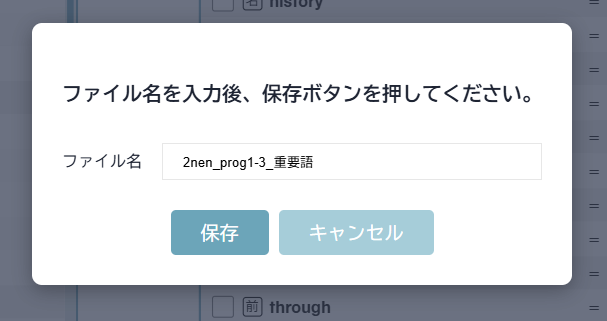
保存されたファイル(テキスト形式)を❹「読み込みボタン」から選択すると、一瞬でリストを再現できます!単語の並び順も保存時のまま表示されます。授業前にあらかじめ単語一覧を保存しておけば、授業内でそのデータを呼び出すことで、時間の短縮になります。「この課の動詞だけのリストを作っておこう」「熟語リストを作成しよう」といった使い方も可能です。
フラッシュカードの「保存機能」をぜひ活用してください!

この記事を書いた人:
奥さん
部員紹介
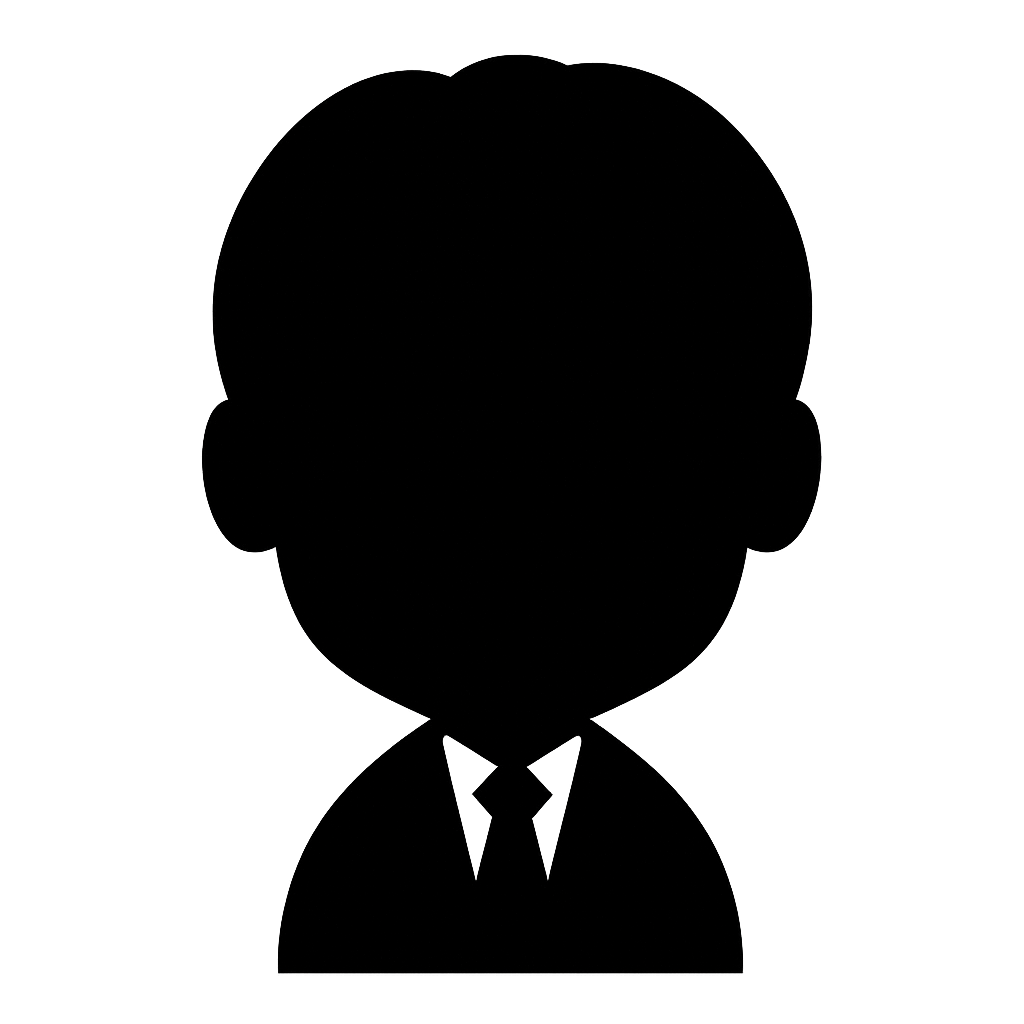
ブチョウ
部下思いの英語部リーダー。ただし愛情表現が「無茶ぶり」という名の試練になりがち。今日も笑顔で新たなミッションを準備中。

マリポフ
梅23キロを入手し、梅干しに梅シロップ、梅味噌等々仕込み中。今後の出来上がりが楽しみな今日この頃。

奥さん
元卓球部カットマン。ブチョウの無茶ぶりをさばく達人。趣味は野球観戦。

リトルミイ
夢はフィンランドの湖畔で編み物。ブチョウの話に頻出する「アレ」を他の部員に通訳するのが特技。